ที่ AddictiveTips เราพยายามนำผู้อ่านแอปพลิเคชั่นหลายรีวิวในแต่ละวัน ก่อนที่จะเขียนโพสต์เราจะทดสอบแอปพลิเคชันที่เป็นปัญหาอย่างครอบคลุมเพื่อให้แน่ใจว่าสิ่งที่เรากำลังเขียนแสดงถึงความจริงเกี่ยวกับเครื่องมือที่เป็นปัญหา กระบวนการนี้เกี่ยวข้องกับการติดตั้งแอพจำนวนมากทำการทดสอบแล้วเลือกแอพที่ดีที่สุดสำหรับวันนั้น ๆ เพื่อแชร์กับผู้อ่านของเรา ในตอนท้ายของวันทั้งหมดนี้จะสิ้นสุดลงในซอฟต์แวร์ที่ไม่จำเป็นจำนวนมากติดตั้งในระบบเพิ่มความยุ่งเหยิงและทำให้คอมพิวเตอร์ทำงานช้าลง ยูทิลิตี้ถอนการติดตั้ง Windows เริ่มต้นช่วยให้คุณสามารถถอนการติดตั้งแอปพลิเคชันจากคอมพิวเตอร์ของคุณ แต่คุณต้องเปิดกล่องโต้ตอบและดูรายการแอพพลิเคชั่นที่ติดตั้งก่อนที่จะถอนการติดตั้ง เราได้ครอบคลุมยูทิลิตี้การถอนการติดตั้งที่เป็นประโยชน์อย่างมากเช่น Revo Uninstaller ซึ่งรวมถึงเครื่องมือทำความสะอาดเพิ่มเติมและ Geek Uninstaller ที่กำจัดสิ่งตกค้างทั้งหมดพร้อมกับแอปพลิเคชันรวมถึงรายการรีจิสตรีและการรวมเมนูบริบท อย่างไรก็ตามวันนี้เราขอเสนอวิธีแก้ปัญหาที่ง่ายกว่าที่เรียกว่า โปรแกรมถอนการติดตั้ง Windows ที่ช่วยให้คุณทำงานได้ทันทีจากเมนูบริบทของแอปพลิเคชันที่ติดตั้งโดยไม่ต้องเปิดกล่องโต้ตอบอื่น
ในขณะที่เครื่องมือดังกล่าวมีของตัวเองกล่องโต้ตอบและตัวเลือกต่างๆ Windows Uninstaller ใช้ประโยชน์จากยูทิลิตี้การถอนการติดตั้งเริ่มต้น ข้อดีของ Windows Uninstaller เหนือยูทิลิตี้เริ่มต้นคือความจริงที่ว่าคุณไม่จำเป็นต้องเปิดกล่องโต้ตอบโปรแกรมและคุณสมบัติและค้นหาแอปพลิเคชันผ่านรายการ เมื่อคุณติดตั้งแอพปุ่มถอนการติดตั้งจะถูกเพิ่มในเมนูบริบทของไฟล์ที่เรียกใช้งานได้โดยอัตโนมัติ ตัวอย่างเช่นหากคุณเรียกดูผ่านโฟลเดอร์ Program Files และพบแอปพลิเคชั่นที่ไม่ต้องการคุณสามารถคลิกขวาที่ไฟล์เรียกทำงานและเลือกตัวเลือกถอนการติดตั้ง

ดังนั้นหากมีคนค้นหาและผ่านแต่ละคนโฟลเดอร์ของแอปพลิเคชั่นที่ติดตั้งทำไมไม่ใช้เพียงยูทิลิตี้เริ่มต้น นั่นคือที่ที่เครื่องมือนี้ส่องแสงจริงๆ นอกเหนือจากเมนูบริบทใน Windows Explorer มันยังช่วยให้คุณถอนการติดตั้งแอปพลิเคชันผ่านทางเมนู Start และทางลัดบนเดสก์ท็อป
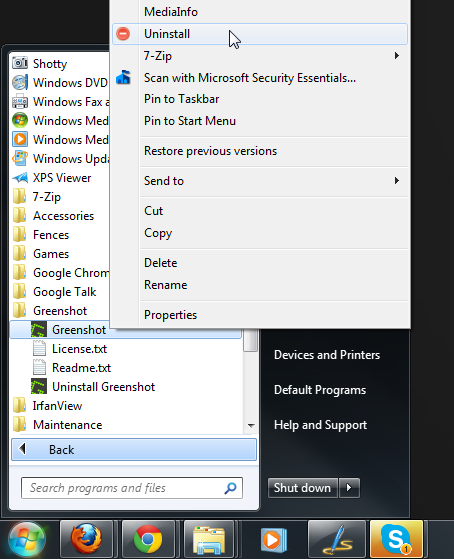
เช่นเดียวกับไฟล์แอปพลิเคชันด้วยตนเองคุณสามารถคลิกขวาที่ทางลัดแล้วเลือกตัวเลือกถอนการติดตั้งเพื่อถอนการติดตั้งเครื่องมือที่เกี่ยวข้อง
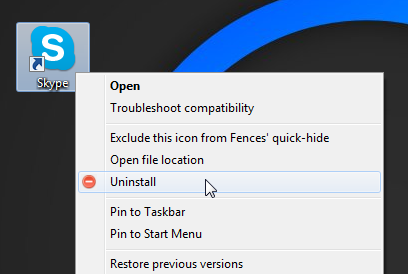
Windows Uninstaller ใช้ค่าเริ่มต้นวิธีถอนการติดตั้งดังนั้นคุณจะต้องมีโปรแกรมถอนการติดตั้งสำหรับแอปพลิเคชันที่มีอยู่แล้วเพื่อให้สามารถใช้งานได้ สิ่งนี้น่าจะเป็นจริงสำหรับแอปพลิเคชันส่วนใหญ่ที่มาพร้อมกับตัวติดตั้งที่สร้างขึ้นอย่างถูกต้องซึ่งให้ตัวถอนการติดตั้งพร้อมกับแพคเกจ แต่บางแอปพลิเคชันที่ไม่ได้ให้มาด้วยวิธีนี้ แอปพลิเคชั่นทำงานได้ทั้ง Windows XP รุ่น 32 บิตและ 64 บิต Windows Vista, Windows 7 และ Windows 8
ดาวน์โหลด Windows Uninstaller













ความคิดเห็น